Gérez l'emplacement des matériaux sur le sol d'un endroit à l'autre. Visualisez l'emplacement des matériaux à l'aide de cette application prédéfinie.
Objectif
La gestion des travaux en cours (WIP) est un défi permanent et fait partie des joies de la fabrication. En termes financiers, les travaux en cours représentent le coût des matériaux sur le site, en plus du coût de la main-d'œuvre et des frais généraux. Plus le matériel circule rapidement dans la chaîne de production et se transforme en produit fini dans les livres de comptes, mieux c'est. L'optimisation de ce processus n'est pas une mince affaire, et la gestion des matériaux est un premier pas vers la compréhension des encours de production dans l'atelier.
Les principaux avantages :
- Enregistrement numérique de tous les mouvements de matériel dans l'usine
- Vue en temps réel de l'état des matériaux
- Personnalisation des flux de travail
Aperçu général du processus
L'application "Gestion du matériel" permet de sélectionner un lot pour commencer. L'application récupère ensuite les informations stockées sur l'état du lot sélectionné et invite l'utilisateur à sélectionner l'emplacement suivant. Une fois la sélection effectuée, l'utilisateur obtient une liste de tous les lots ouverts et de l'état actuel de chacun d'entre eux. L'utilisateur peut choisir n'importe quel lot pour en modifier l'emplacement. Tous les déplacements sont enregistrés et l'emplacement de chaque lot est mis à jour dans le tableau *Matériaux.
Installation
Cette application utilise les tables Tulip *Matériels, *Travaux et *Stations. Les tables *Matériels et *Travaux doivent être configurées avant d'utiliser l'application.
Allez dans les tables *Jobs et cliquez sur 'Create Record' en haut à droite.
Ajoutez une nouvelle ligne avec un ID (qui doit être unique) et un numéro de lot, la quantité nécessaire, l'unité de mesure et les autres champs sont facultatifs :
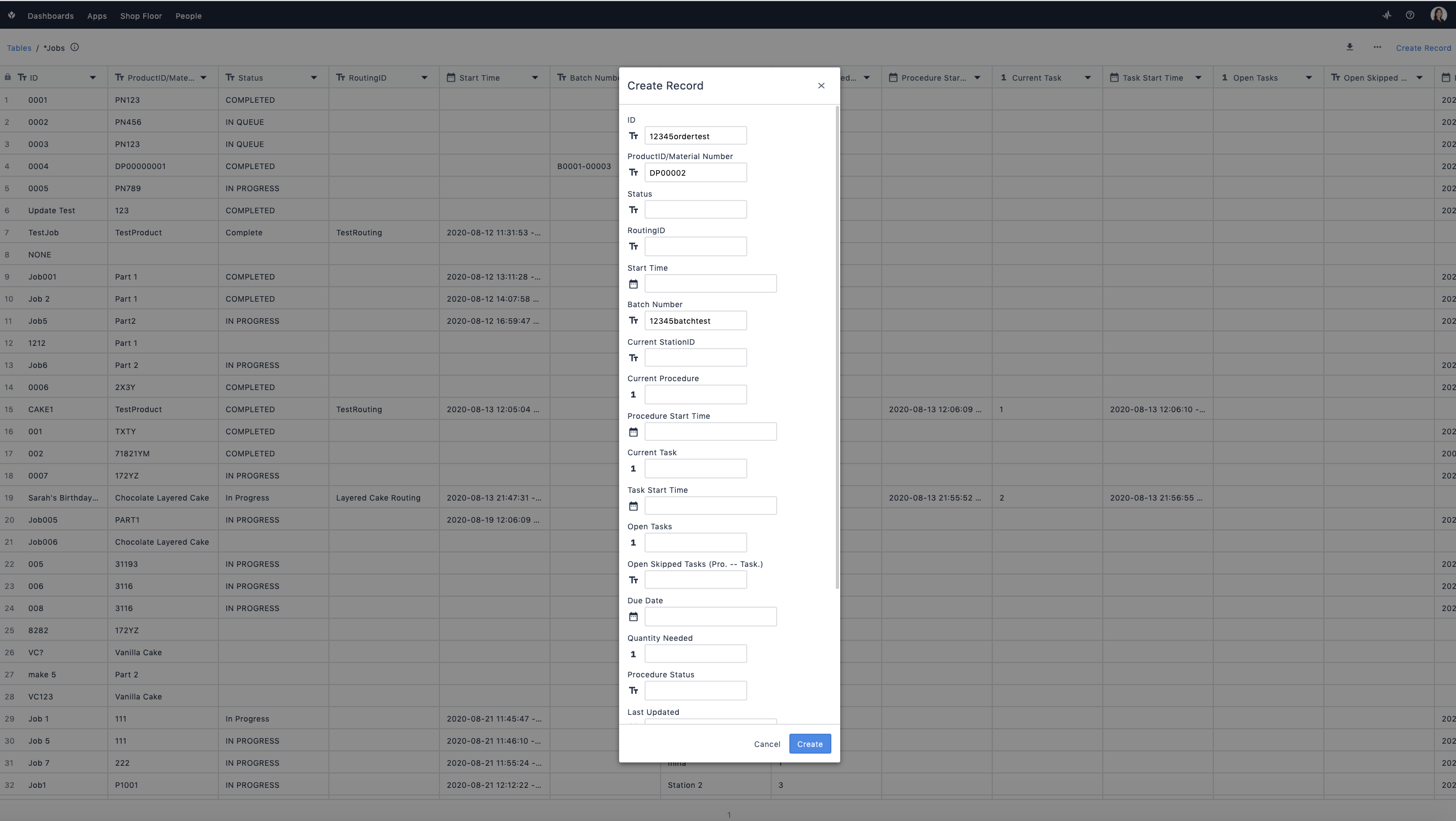
Copiez le numéro de lot et rendez-vous dans le tableau *Matériaux. Ajoutez un nouvel enregistrement et insérez le numéro de lot dans le champ ID. Ajoutez également l'identifiant de la commande et tout autre champ de métadonnées (c.-à-d. description, etc.). L'application utilisera cette table pour consulter la table *Jobs sur la base du champ ID de la commande.
Retournez dans l'application et confirmez que le lot ajouté apparaît dans la liste déroulante.
Modifications
Pour modifier les emplacements :
Allez à l'une des étapes commençant par "Déplacer" et sélectionnez le widget de sélection unique. Modifier les options dans le menu de droite
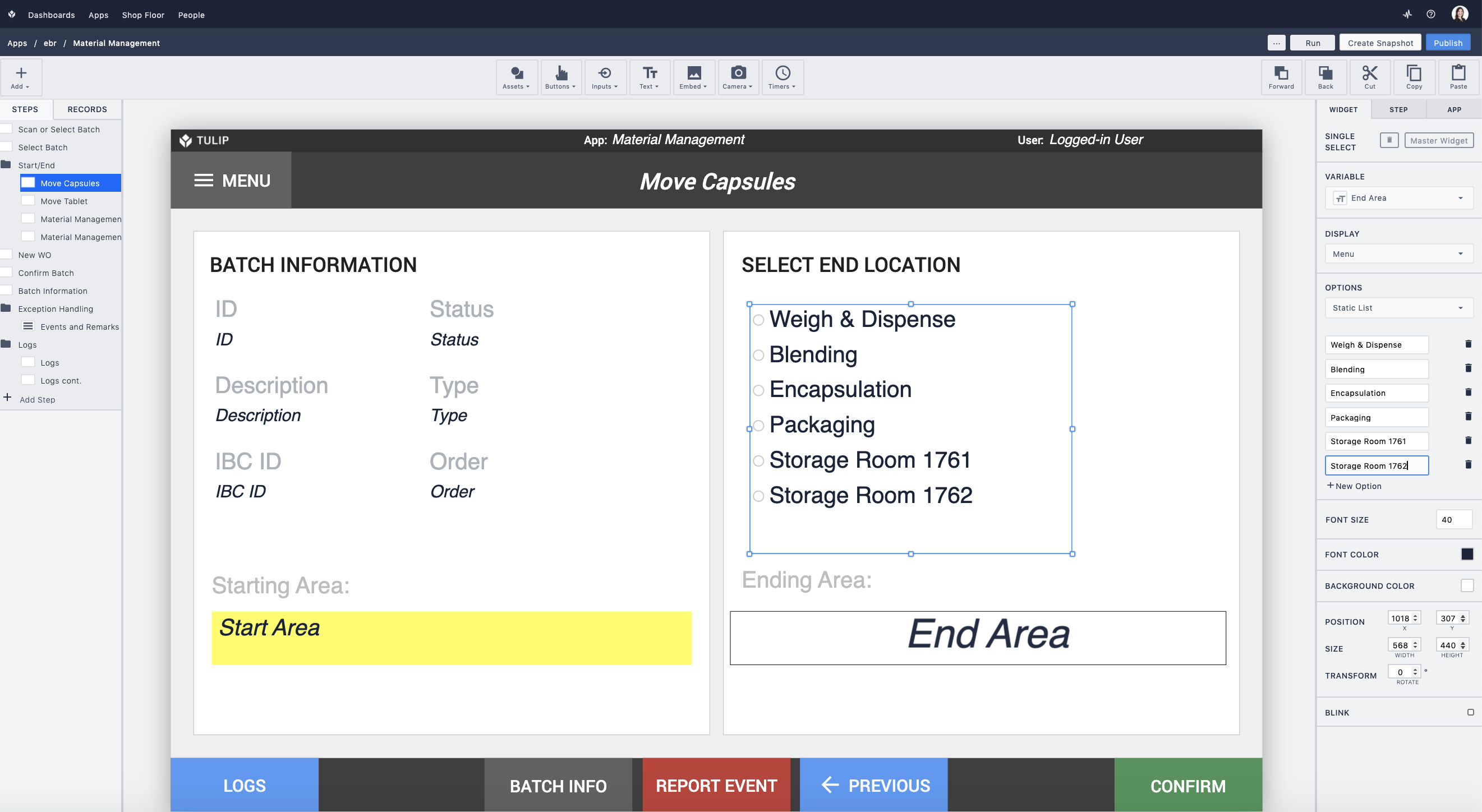
N'oubliez pas de modifier les vues et la logique des étapes de "Gestion du matériel" pour refléter les nouveaux emplacements. Tout d'abord, ajoutez une action d'effacement au déclencheur "Effacer" de l'étape ouverte
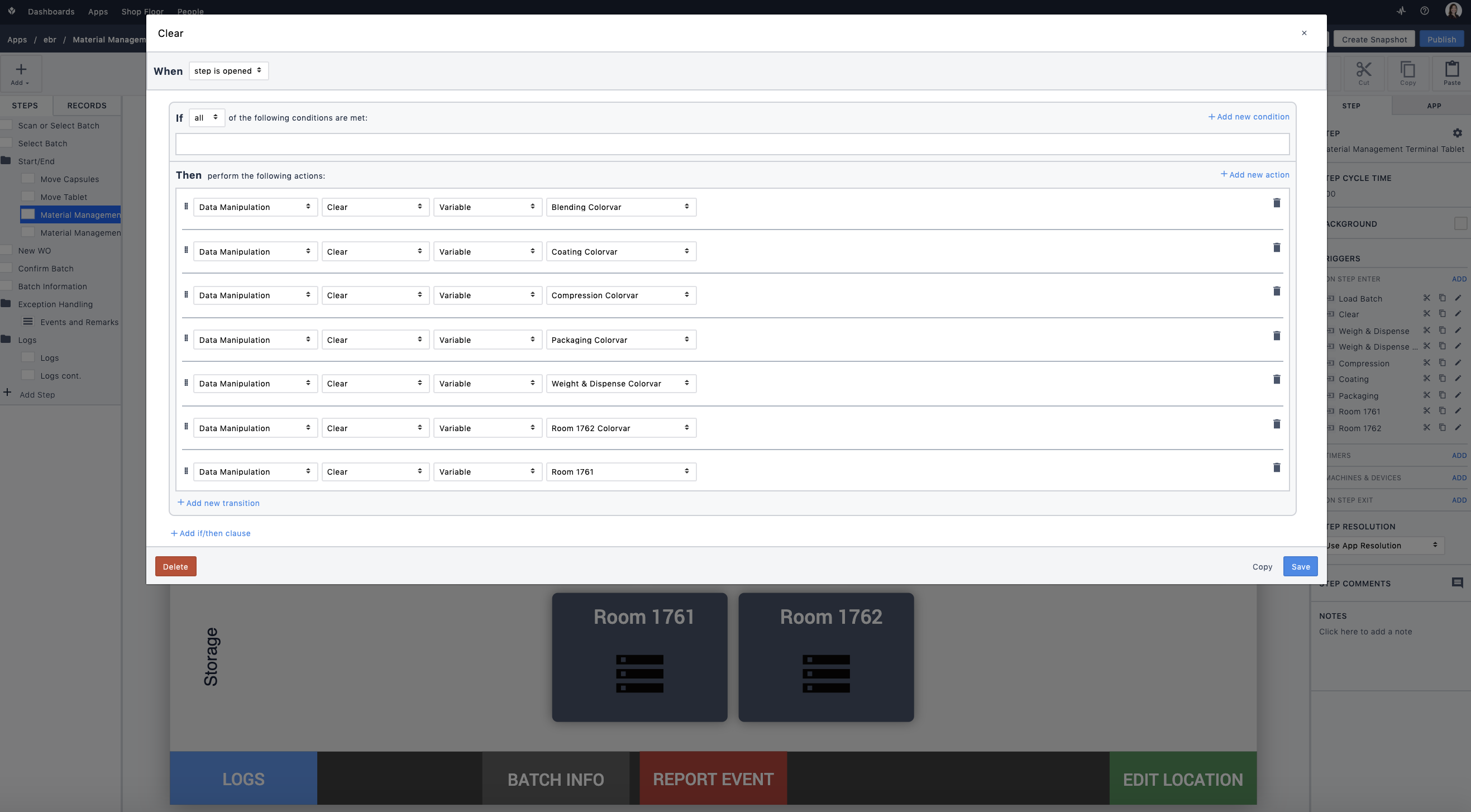
Faites ensuite une copie de l'un des déclencheurs existants spécifiques à l'emplacement et modifiez-le pour le nouvel emplacement.
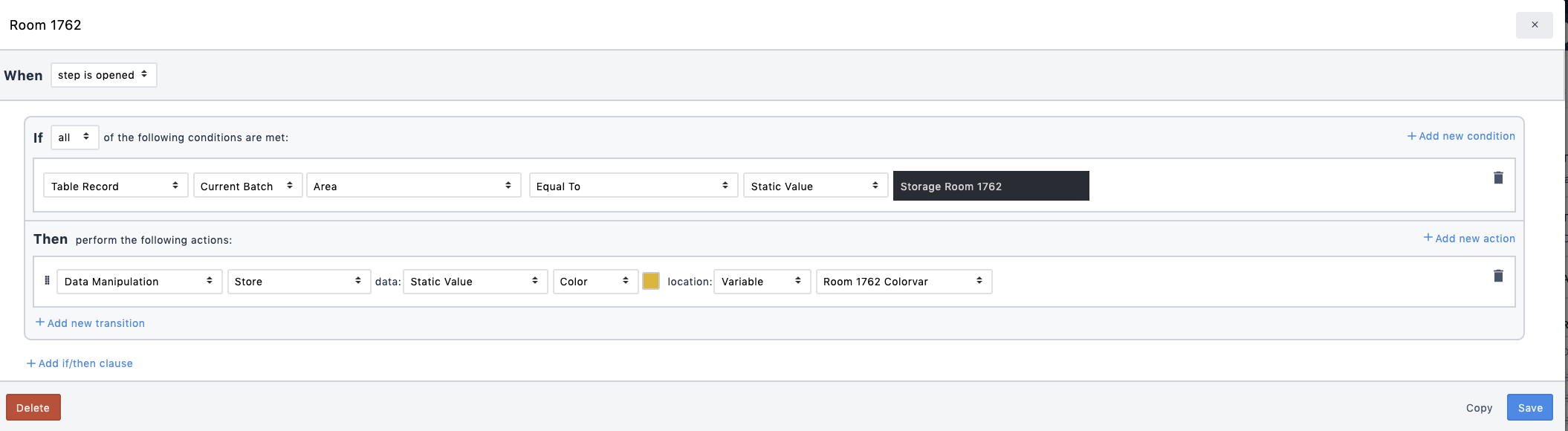
Sélectionnez ensuite le tableau interactif sur l'étape et modifiez de la même manière la logique de déclenchement pour le widget.
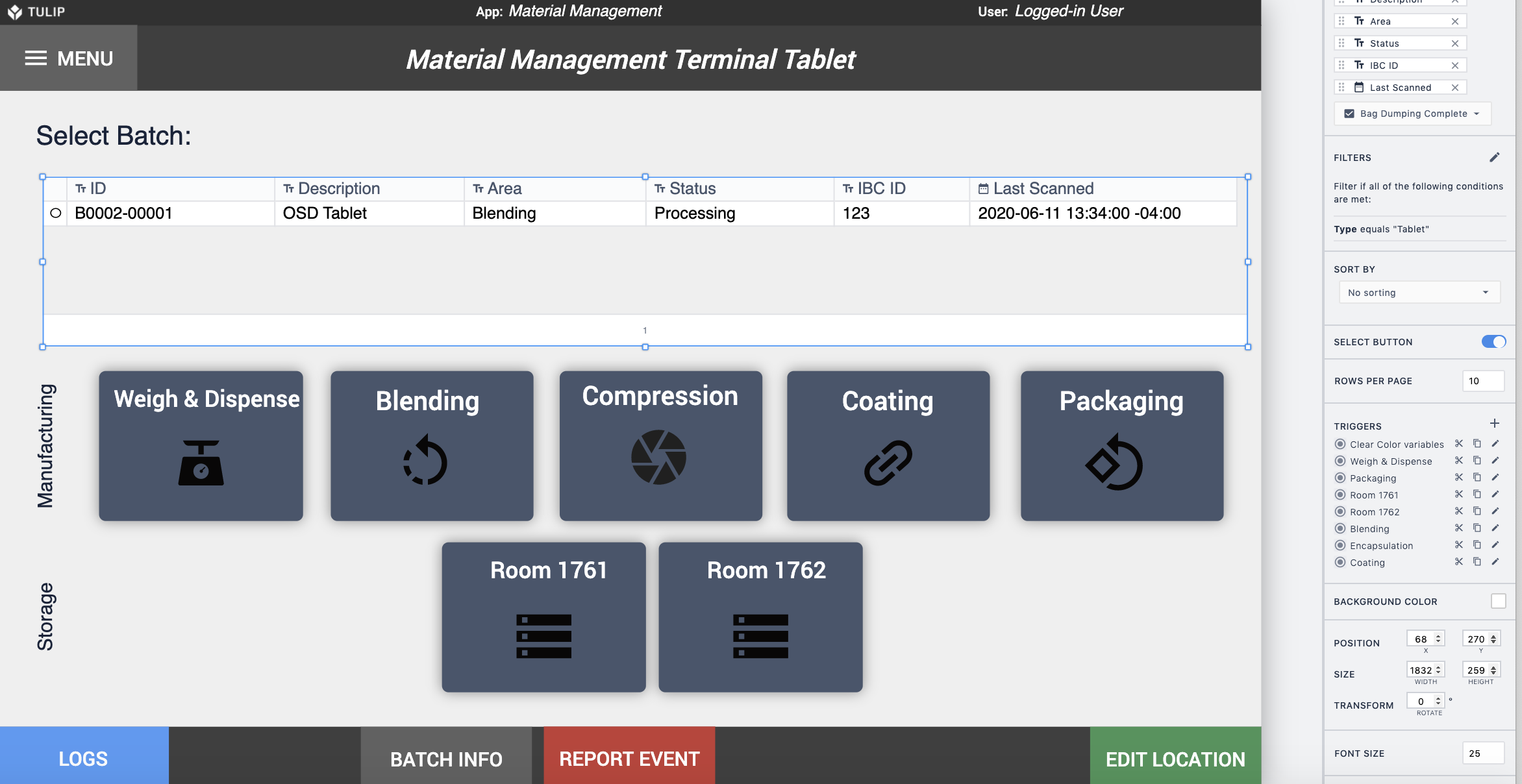
Enfin, copiez l'un des indicateurs d'emplacement existants sur l'écran, renommez-le avec le nouvel emplacement et attribuez-lui la variable de couleur comme couleur d'arrière-plan.
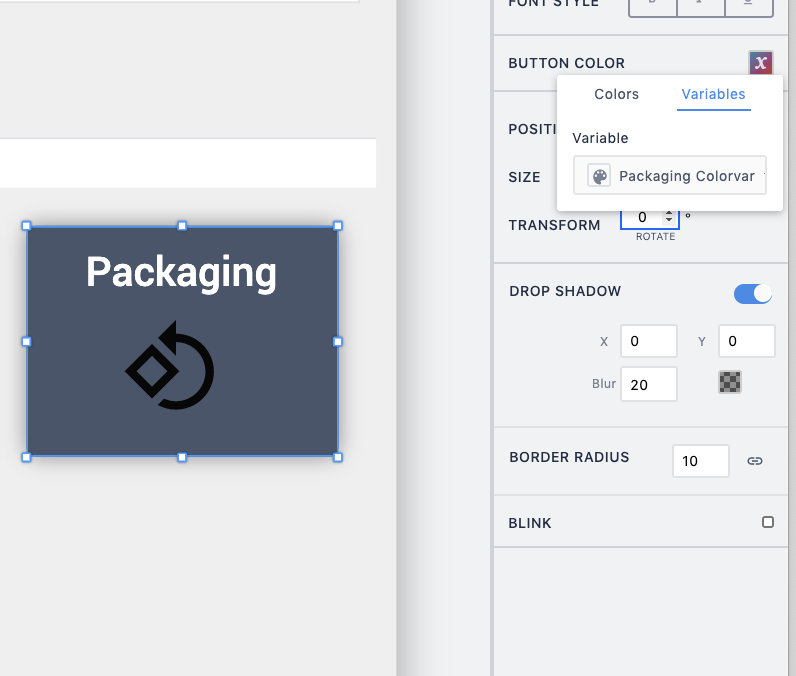
Pour modifier la logique d'acheminement
Allez à l'étape 'Select Batch' et cliquez sur le bouton 'SELECT' en bas à droite. Ouvrez le déclencheur "Route" et modifiez le routage. Par exemple, si vous ne souhaitez pas faire de distinction entre un comprimé et une gélule, il vous suffit de supprimer l'une des instructions "si/alors" et de mettre à jour le déclencheur "Aller à l'étape".
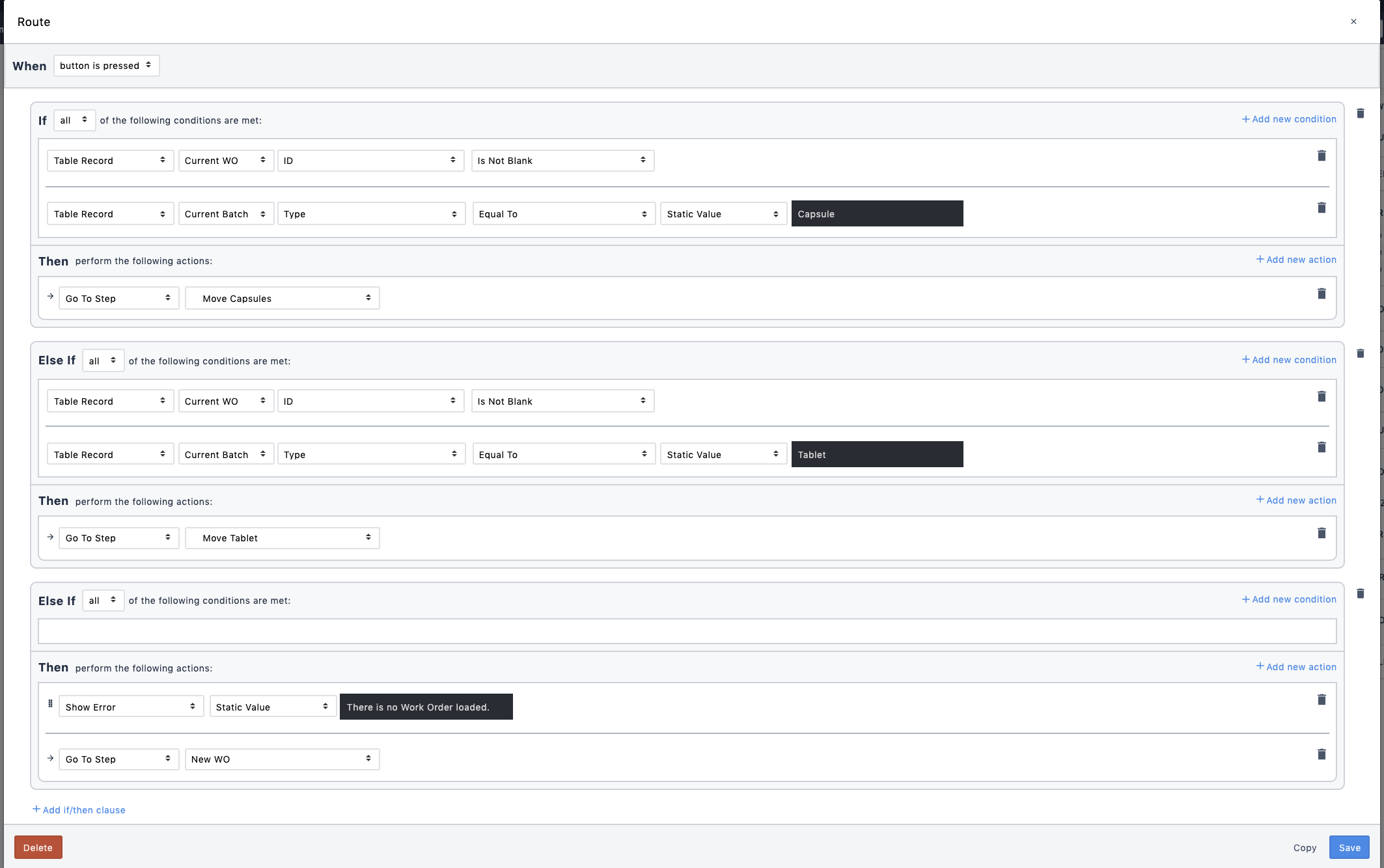
Si vous avez des questions ou des préoccupations, n'hésitez pas à nous contacter par chat en direct.
